- AT&T Navigator hace que tus viajes sean más fáciles con mapas e indicaciones guiadas por GPS, alertas de tránsito y funcionalidades adicionales de navegación que te brindan cobertura en ruta en tiempo real para evitar el tránsito, encontrar las mejores rutas y más.
Nota: se requiere suscripción por separado. Se cobran cargos por servicio de datos.
- Desde la pantalla principal, toca el ícono AT&T Navigator.

- Toca Continuar.
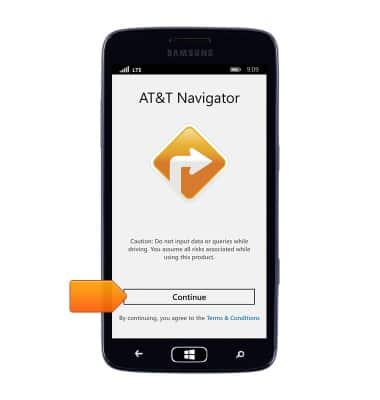
- Si el sistema te indica que enciendas el GPS, toca Location Services > interruptor Location > Agree > oprime la tecla Back.
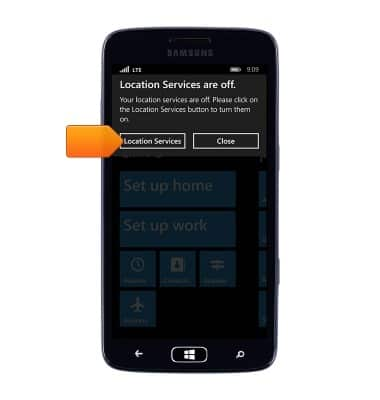
- Toca la opción deseada.
Importante: para este tutorial se seleccionó 'yes'.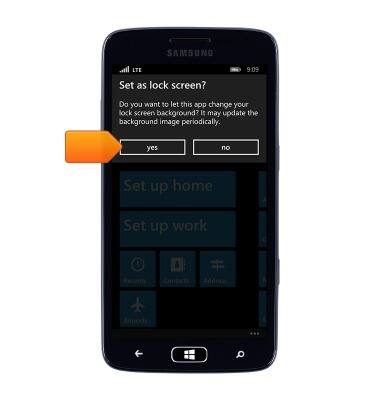
- Toca la opción deseada.
Importante: Este tutorial selecciona "Yes".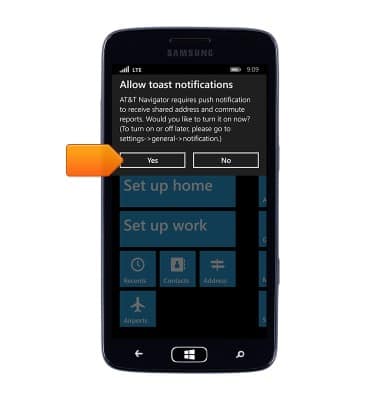
- Toca el campo Search y luego ingresa el destino deseado.
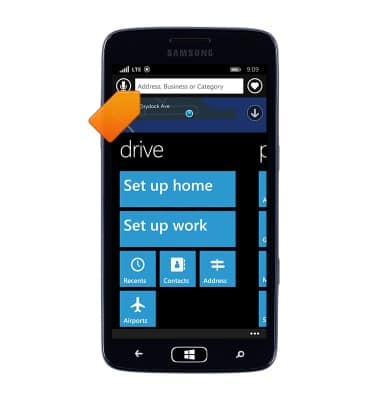
- Toca el ícono Enter.
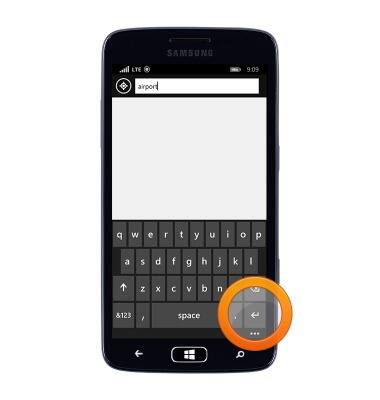
- Toca el resultado de búsqueda deseado.
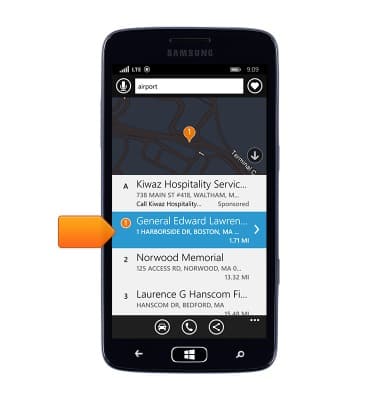
- Toca el ícono Drive.
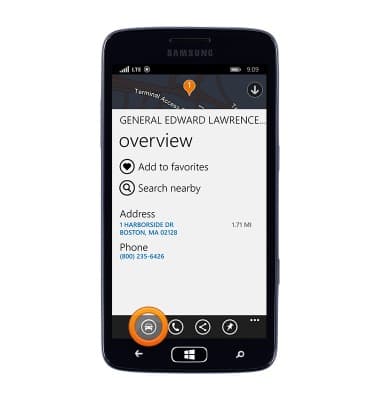
- Para cambiar la ubicación de salida, toca el ícono Settings.
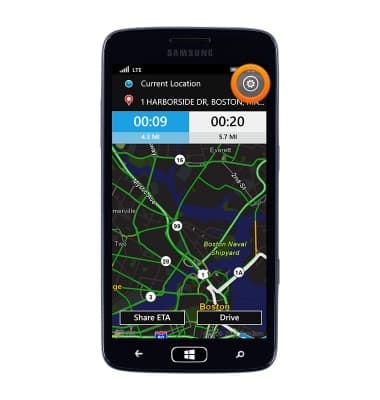
- Toca Origin.
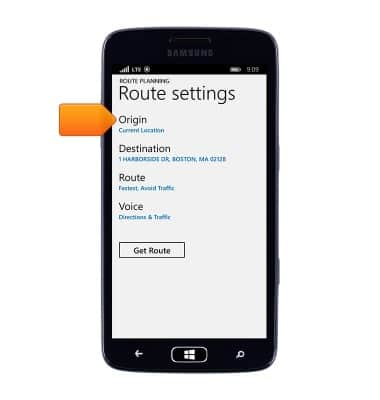
- Toca la opción deseada.
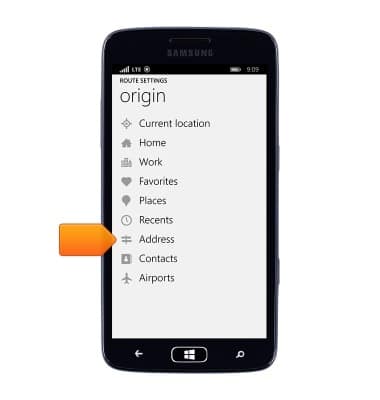
- Toca Drive.
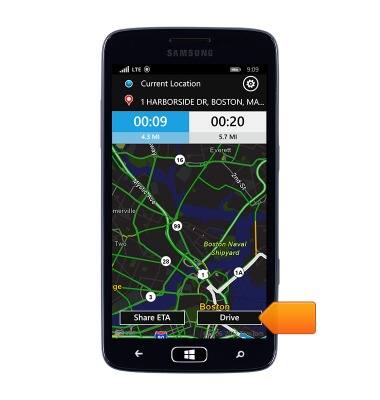
- Para acceder a la vista de lista, toca el ícono List.
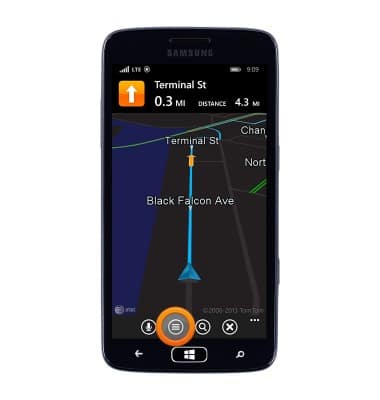
- Toca el ícono Drive para regresar.
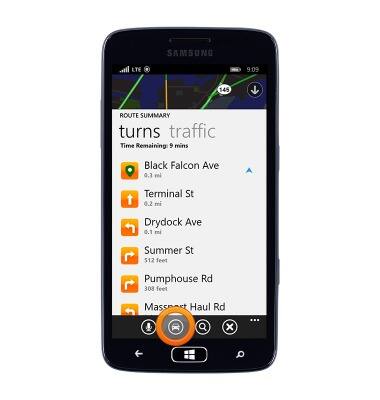
- Toca el ícono X para detener la navegación.
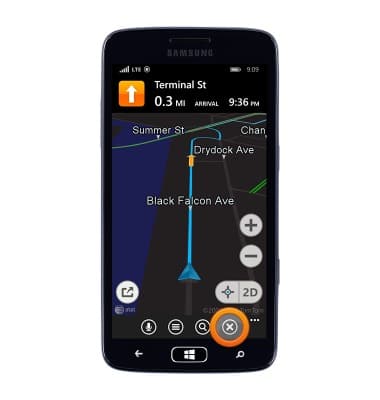
AT&T Navigator
Samsung ATIV S Neo (I187)
AT&T Navigator
Obtener indicaciones y navegación con AT&T Navigator.
INSTRUCTIONS & INFO
